SysTools PST Finder是一款能够轻松进行电脑PST文件查找的软件。查找查看电脑里的PST文件就来使用SysTools PST Finder。该程序旨在帮助您从计算机中找到PST文件,以便移动到指定的文件夹或打开并使用指定的PST文件。该软件具有简单且直观的操作界面,输入域凭据(用户名和密码)设置搜索磁盘范围,然后自动完成搜索,请参阅文件名,文件大小,文件路径等的基本信息,您还可以打开PST文件打开的目录,或将文件信息导出为CSV报告,使用非常方便,您需要一个朋友下载体验!
使用说明:
步骤1
单击Systools Outlook PST Finder工具。转到开始菜单»程序»Systools Outlook PST Finder»Systools Outlook PST Finder。您将看到以下屏幕:
第一个屏幕将显示运行的计算机,因为PST Finder可以从本地计算机找到PST文件。
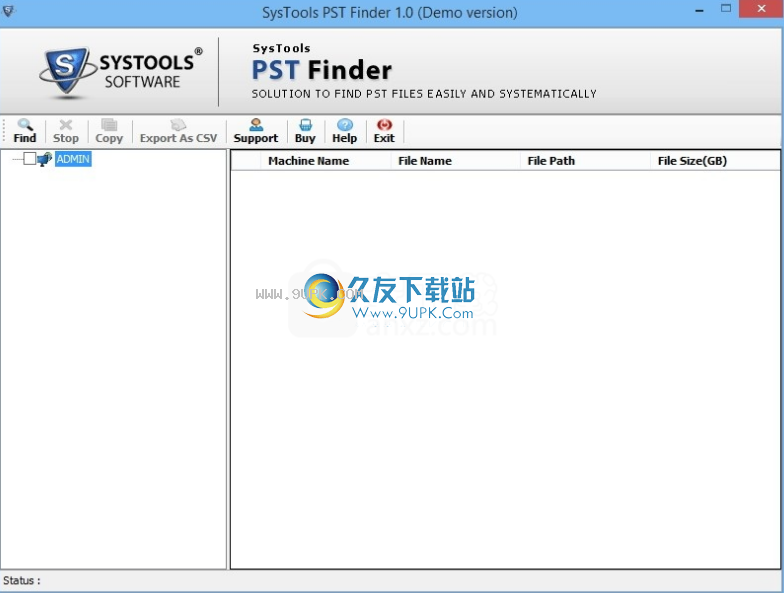
第2步
您可以选择一个计算机找到PST文件,填写凭据作为用户名密码,搜索选项 - 所有驱动器或特定驱动器,单击“确定”。
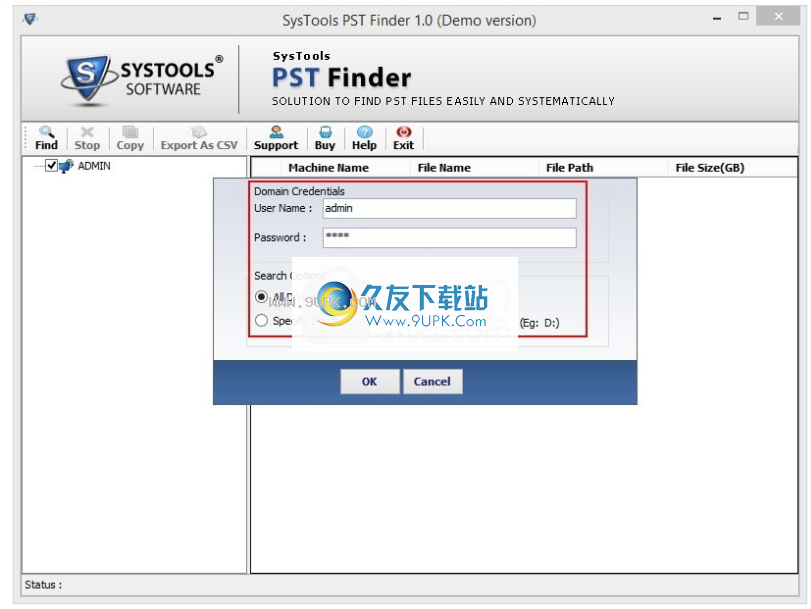
第3步
此屏幕将显示搜索计划以从所选计算机查找PST文件:
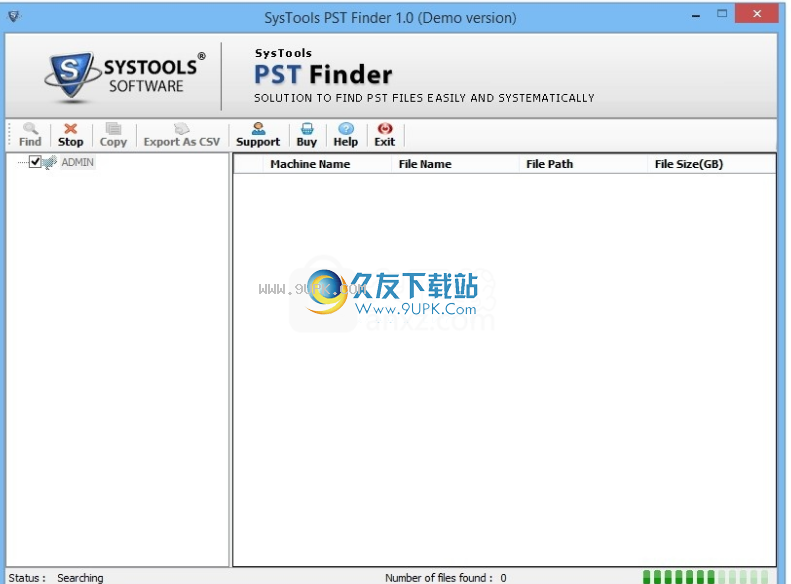
第四步
从所选计算机成功查找PST文件,单击“确定”退出。
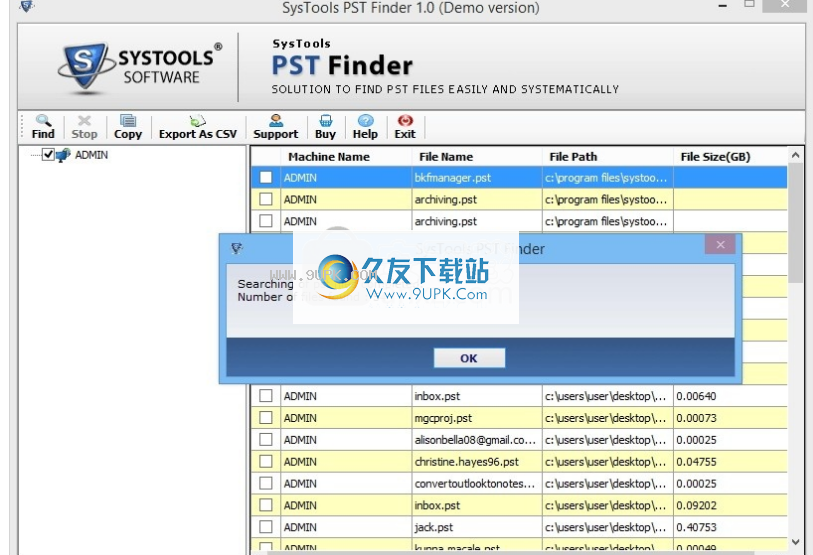
第5步
单击“导出到CSV”以提供目标位置路径,用户可以导出和保存CSV文件。
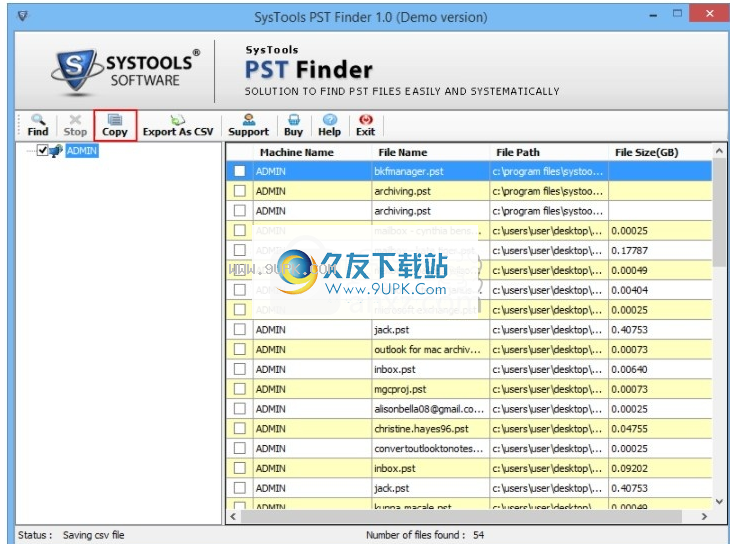
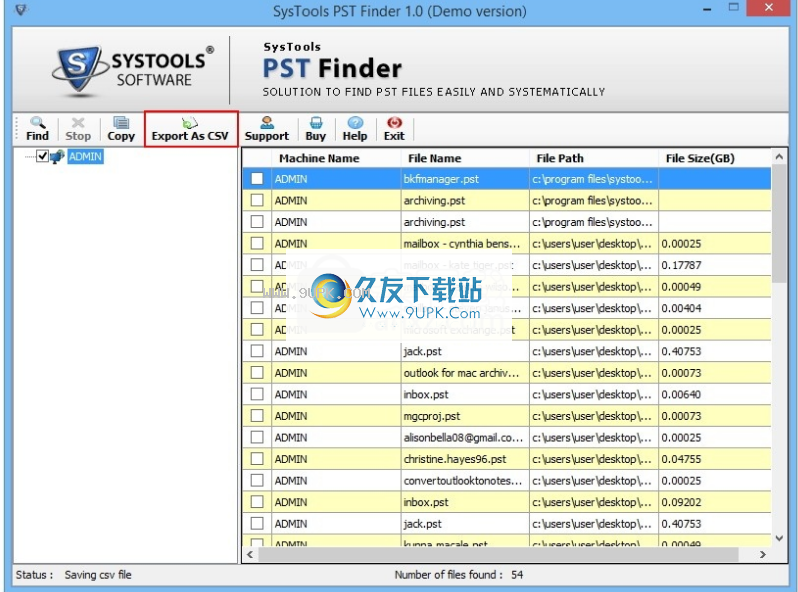
第6步
在您可以导出的CSV格式中选择PST详细信息的特定位置。
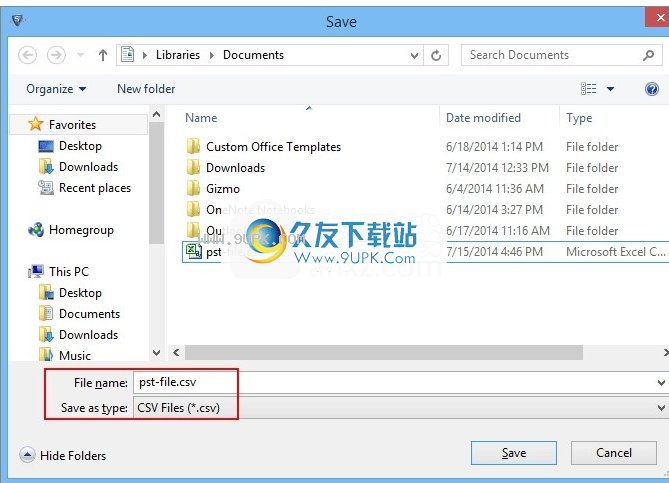
第7步
现在,CSV报告已成功保存。
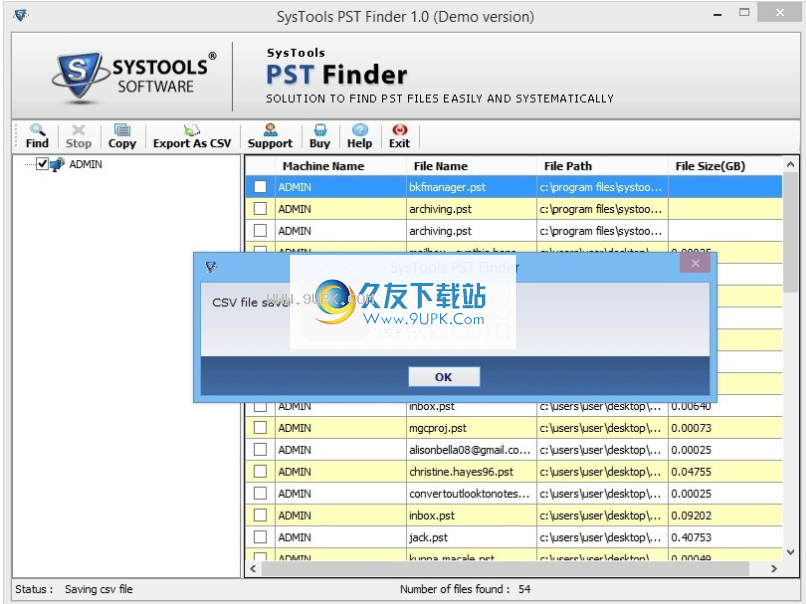
第8步
现在,您可以查看已保存的CSV报告。
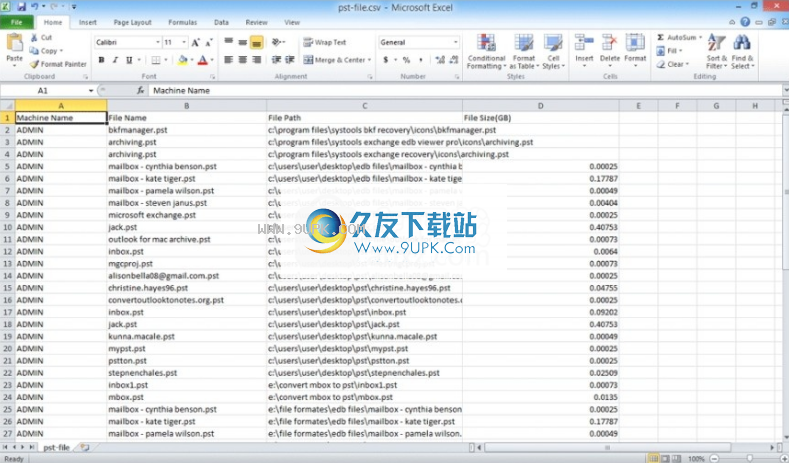
第9步
从计算机复制并保存Outlook PST文件
在网络域下面。
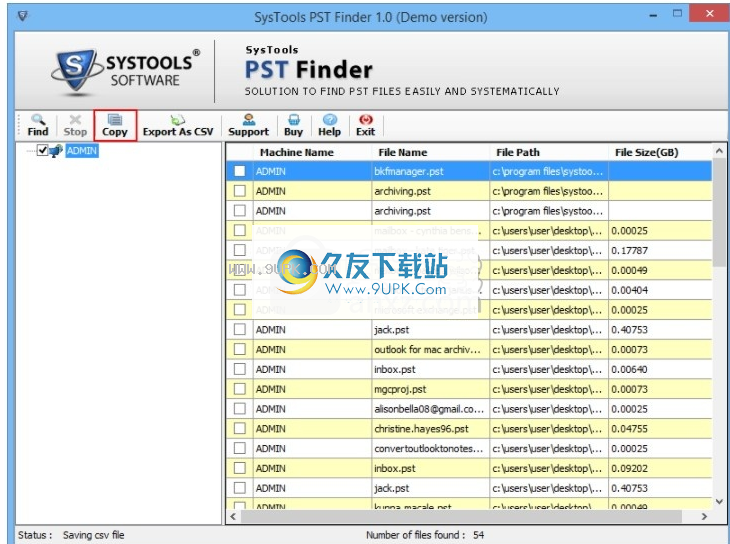
第10步
PST Finder可以在任何安全位置“复制”并保存搜索PST文件。
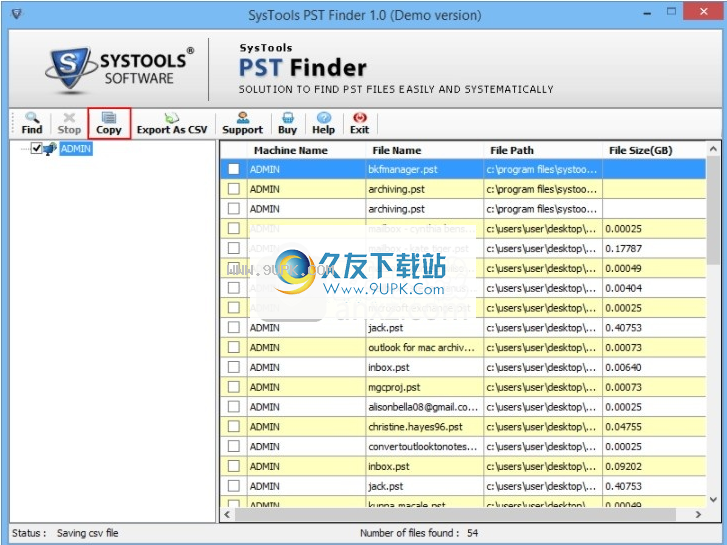
软件功能:
查找MS Outlook PST文件
PST文件查找器工具允许您搜索Exchange Server计算机中存在的所有PST文件。该软件将在一台计算机和1个域中列出的所有计算机中找到PST文件。您可以选择任何计算机以加载存在存在的PST文件。
列出域名PST文件
由于软件在Exchange服务器下列出了整个计算机;您需要提供每台计算机的域凭据,即用户名和密码。每台计算机都需要这些凭据,使用该软件,计算机将列出现有的所有PST文件。
显示具有属性的列表
在有计算机中搜索和查找PST文件后,在每个计算机及其属性中扫描和预览PST文件。您可以查看PST文件的相关详细信息,例如计算机名称,PST文件名,文件路径和PST文件的大小(以GB为单位)。
复制并保存PST文件
复制PST文件的选项将帮助您在任何需求中保存搜索PST文件。您可以使用复制并保存选项可将选择性PST文件保存在本地计算机上的公用文件夹中。 PST文件可以从任何选择性计算机复制和保存。
导出报告为CSV
如果要保留并维护所有列出的PST文件和相关记录,请使用“导出到”CSV“选项。您可以将完整数据作为CSV文件导出或根据需要导出选择性计算机的数据。
用户友好且易于使用
Outlook PST Finder工具是一个非常用户友好的应用程序。它具有集成面板上的所有选项和功能的功能,因此更容易使用。因此,两者都可以使用它。技术和非技术类型的用户。
安装方法:
1.双击安装程序进入Systools PST Finder安装向导,单击[下一步]。
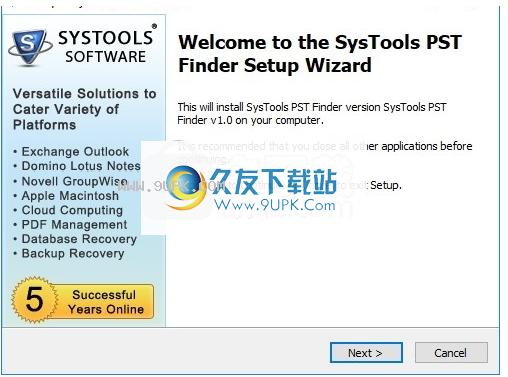
2.阅读许可协议的条款,检查[我接受协议]的选项,然后转到下一步。
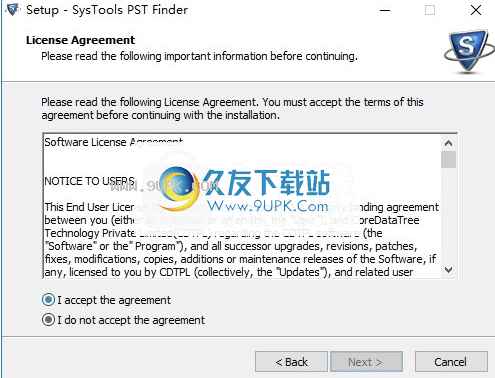
3.选择目标位置,然后选择默认的C:\ Program Files(x86)\ systools pst finder。
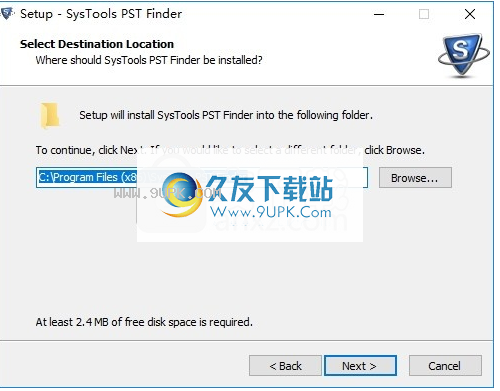
4.选择“开始”菜单文件夹,用户可以选择默认的Systools PST查找器。
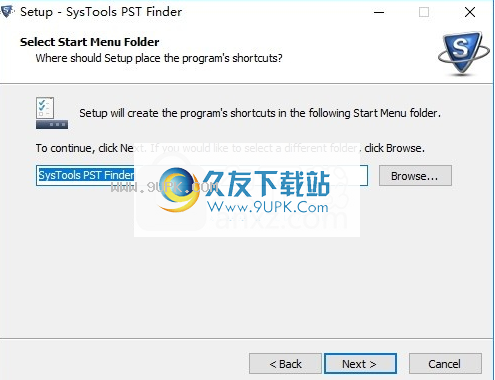
5.选择其他任务以检查创建桌面图标以创建桌面图标。
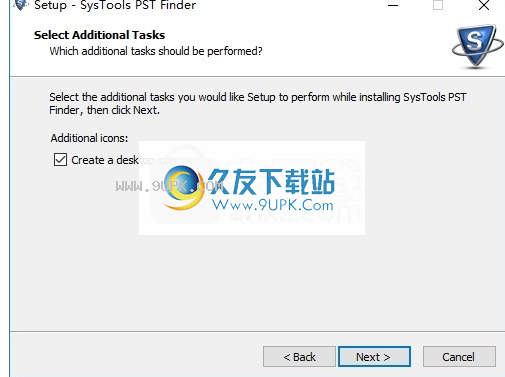
6.准备安装,单击[安装]开始安装。
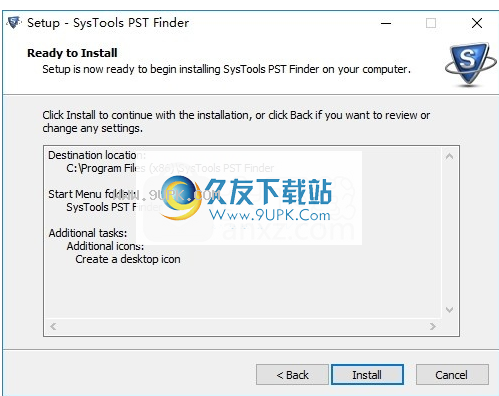
7,弹出以下Systools PST Finder安装成功窗口,单击[完成]完成安装。

软件特色:
在网络工作组中搜索和列出所有Outlook PST文件
允许PST文件复制和导出为CSV文件格式
在每台计算机中查找并搜索其属性的PST文件
无需MS Outlook安装来查找PST文件
列出任何版本的MS Outlook PST文件:ANSI或Unicode
您必须使用域用户名和密码来查找PST文件





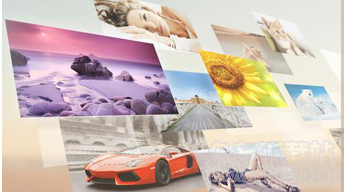
 Auto Wallpaper Changer 1.1官方版
Auto Wallpaper Changer 1.1官方版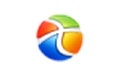 桌面壁纸定位工具 1.2最新版
桌面壁纸定位工具 1.2最新版 壁纸之家 1.0.2最新免费版
壁纸之家 1.0.2最新免费版 男人桌面 1.1官方最新版
男人桌面 1.1官方最新版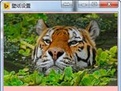 Bing每日壁纸切换 1.1免安装版
Bing每日壁纸切换 1.1免安装版 My Daily Wallpaper 7.0.1免安装版
My Daily Wallpaper 7.0.1免安装版 企鹅网吧桌面壁纸更换器 6.1.20160704绿色免费版
企鹅网吧桌面壁纸更换器 6.1.20160704绿色免费版 得意壁纸 1.0.0.42官方最新版
得意壁纸 1.0.0.42官方最新版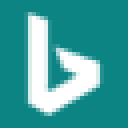 必应壁纸自动更换 0.4最新免安装版
必应壁纸自动更换 0.4最新免安装版 联想壁纸软件 2016.1.0.0.30 官方最新版
联想壁纸软件 2016.1.0.0.30 官方最新版 酷屏6桌面 6.0.1.5 最新版
酷屏6桌面 6.0.1.5 最新版 几米壁纸 1.0.6.16绿色版
几米壁纸 1.0.6.16绿色版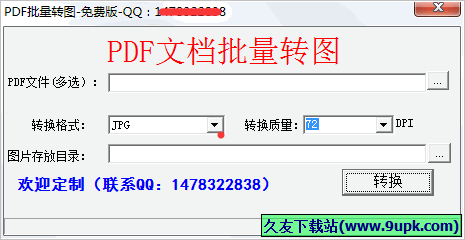 PDF文档批量转图工具是一款轻便小巧的PDF转换图片格式的pdf转换成jp工具,这款软件可以帮助你将PDF文档格式批量转换成JPG和PNG图片格式,拥有高质量高效率的转换,支持一键批量操作,方便快捷易上手,为你快速完成pdf批...
PDF文档批量转图工具是一款轻便小巧的PDF转换图片格式的pdf转换成jp工具,这款软件可以帮助你将PDF文档格式批量转换成JPG和PNG图片格式,拥有高质量高效率的转换,支持一键批量操作,方便快捷易上手,为你快速完成pdf批... 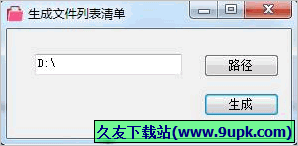 生成文件列表清单是一款免费的文件列表生成器,可以生成指定目录下的所有文件清单,它会扫描指定目录下的所有文件,并生成包含文件名称的TXT格式的文件列表清单,对有此需要的朋友来说,这是款非常实用的工具
文件列表...
生成文件列表清单是一款免费的文件列表生成器,可以生成指定目录下的所有文件清单,它会扫描指定目录下的所有文件,并生成包含文件名称的TXT格式的文件列表清单,对有此需要的朋友来说,这是款非常实用的工具
文件列表... 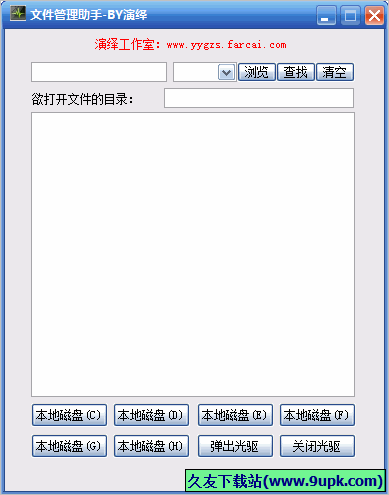 演绎文件管理助手是一款免费的电脑文件资源管理软件,超级简单又实用,可以浏览本地文件内容,能够打开多种格式的文件,你可以打开应用、游戏、音乐、视频、照片以及其他任何格式的文件,通过它,你可以浏览、管理所有...
演绎文件管理助手是一款免费的电脑文件资源管理软件,超级简单又实用,可以浏览本地文件内容,能够打开多种格式的文件,你可以打开应用、游戏、音乐、视频、照片以及其他任何格式的文件,通过它,你可以浏览、管理所有...  存天下文件管理系统是一款简单易于使用全文检索的文件管理软件。针对需要经常搜集、存储、管理和应用、传播大量文件资料的客户群体量身研发,如:文字工作者、图片收藏者、音乐发烧友、影楼写真馆和广告、家装、AutoCAD...
存天下文件管理系统是一款简单易于使用全文检索的文件管理软件。针对需要经常搜集、存储、管理和应用、传播大量文件资料的客户群体量身研发,如:文字工作者、图片收藏者、音乐发烧友、影楼写真馆和广告、家装、AutoCAD...  修改文件夹创建时间(FolderTimeUpdate)是一款能够帮助用户快速修改文件信息的软件。该软件能够用于修改文件夹的创建时间,可扫描系统中任意文件夹和其子文件夹的原始创建/修改时间,并可根据相关选项修改创建时间。支持...
修改文件夹创建时间(FolderTimeUpdate)是一款能够帮助用户快速修改文件信息的软件。该软件能够用于修改文件夹的创建时间,可扫描系统中任意文件夹和其子文件夹的原始创建/修改时间,并可根据相关选项修改创建时间。支持...  QQ2017
QQ2017 微信电脑版
微信电脑版 阿里旺旺
阿里旺旺 搜狗拼音
搜狗拼音 百度拼音
百度拼音 极品五笔
极品五笔 百度杀毒
百度杀毒 360杀毒
360杀毒 360安全卫士
360安全卫士 谷歌浏览器
谷歌浏览器 360浏览器
360浏览器 搜狗浏览器
搜狗浏览器 迅雷9
迅雷9 IDM下载器
IDM下载器 维棠flv
维棠flv 微软运行库
微软运行库 Winrar压缩
Winrar压缩 驱动精灵
驱动精灵